아이허브 탈퇴 방법입니다. 아이허브를 사용하시다가 계정이 필요 없어졌거나 계정을 없애고 새로 만들고 싶을 때 탈퇴 버튼을 찾아보셨을 텐데요. 보통 설정이나 내 계정 들어가면 보여야 할 탈퇴 버튼이 보이질 않더라고요. 그래서 탈퇴하는 방법을 자세히 알아봤습니다.
2023/03/27 수정
방법이 바뀌었다고 해서 다시 글을 수정했습니다. 내 계정으로 들어가셔서 아래 설정 계정정보에 계정 삭제 요청으로 삭제가 탈퇴가 가능합니다.
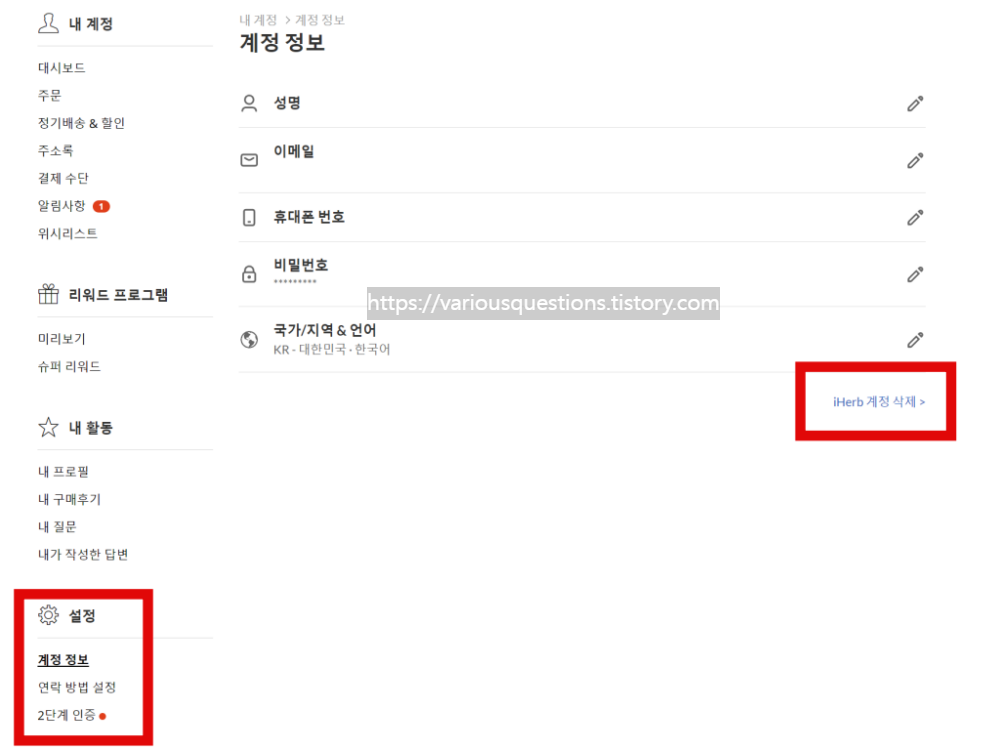
먼저 아이허브 홈페이지에서 로그인을 해줍니다. 그리고 내 계정 메뉴로 들어가면 왼쪽 아래에 설정이라고 나오는데 거기서 계정 정보를 들어가면 iHerb 계정 삭제 버튼이 있습니다.
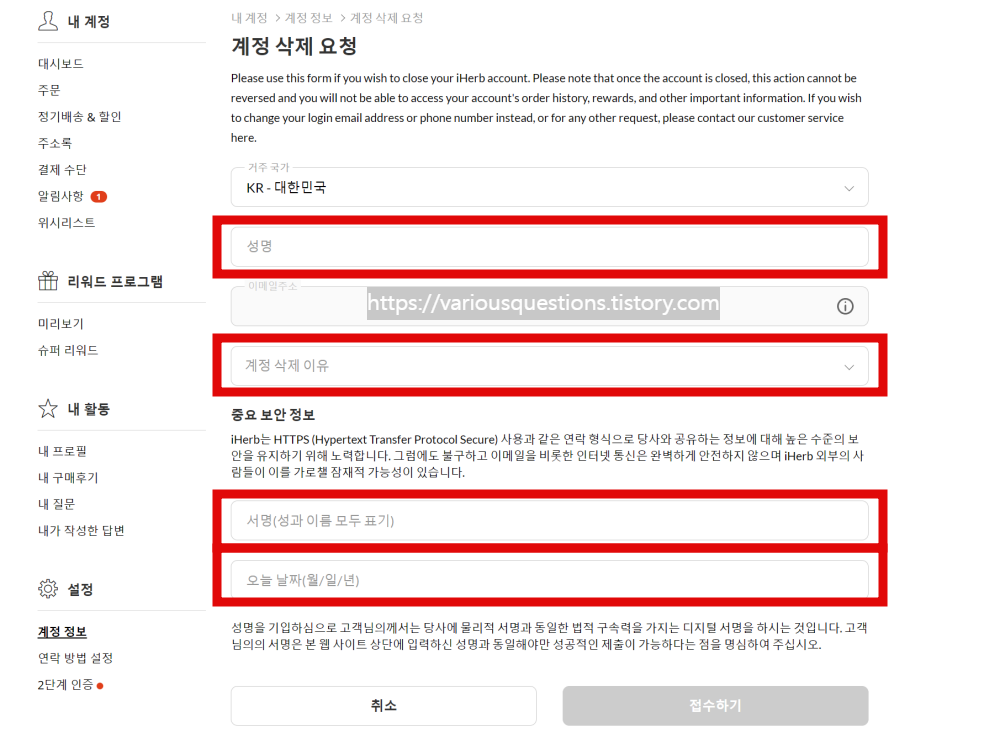
설명, 계정 삭제 이유, 서명, 오늘 날짜를 입력해야 합니다. 가입할 때 성명을 입력한 적이 없는데 입력해야 한다는 군요...
탈퇴하는데 오늘 날짜는 또 왜 필요한지...
입력하지 않으면 접수 진행이 안되더라고요.
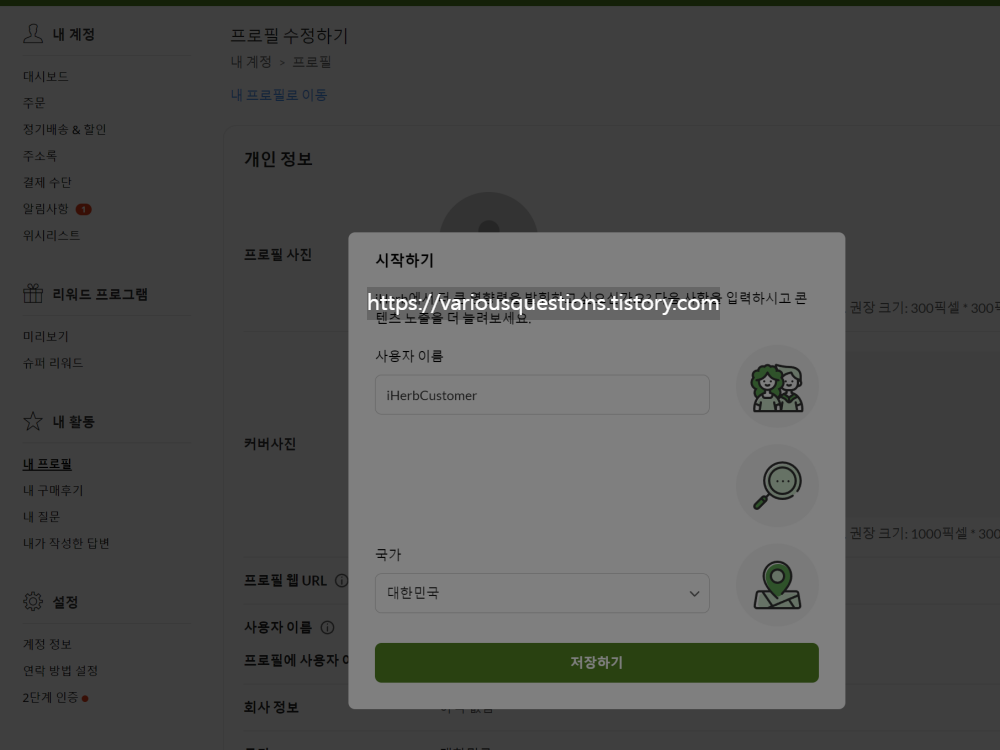
왼족에 보면 내 활동 탭에 내 프로필이 있는데 거기 들어가시면 자동으로 시작하기 팝업이 뜨고 기본 사용자 이름으로 iHerbCustomer가 나오네요. 저는 이대로 저장하기를 눌러줬습니다.
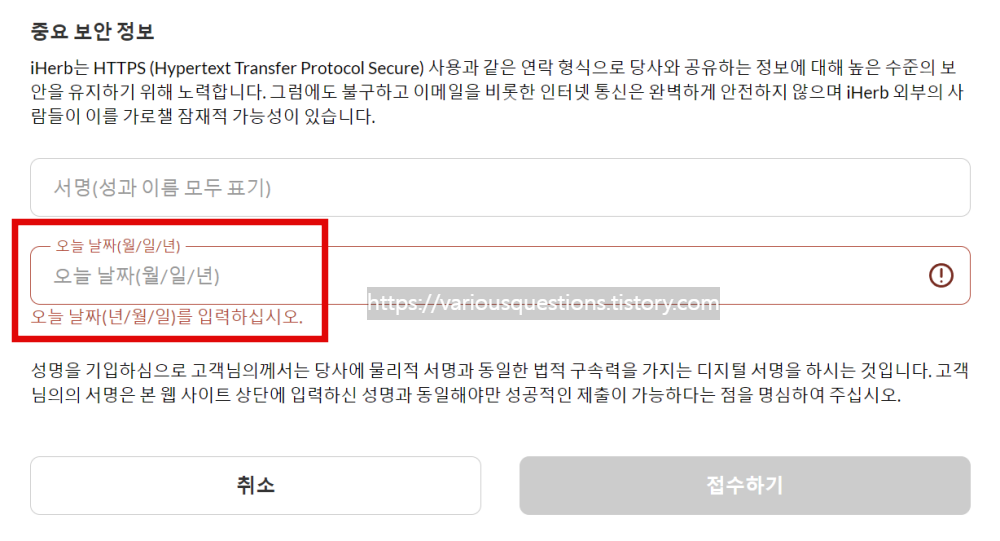
그리고 날짜를 입력해야 하는데 쓰여있는건 월/일/년, 아래 빨간 경고는 년/월/일이라고 쓰여있습니다. 과연 무엇이 정답일지는 몇번 시도해보시면 알겠지만...

정답은 월/일/년 입니다. 입력방법 숫자로 MM/DD/YYYY 방식으로 써주시면 됩니다. 오늘이 2023년 3월 27일이니까 03/27/2023이라고 쓰면 되겠죠.
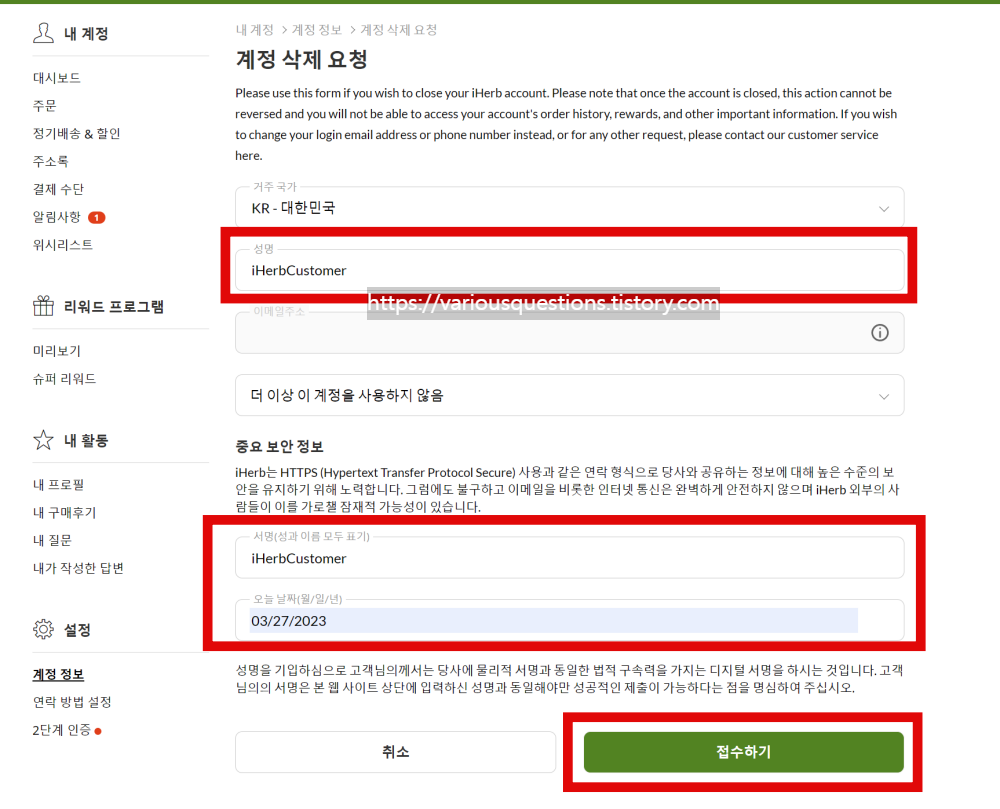
그럼 입력이 끝났습니다. 성명과 서명에 내 프로필에서 만든 이름을 넣어줬습니다. 탈퇴사유는 여러 이유가 나오는데 원하는 거 선택하시면 됩니다. 그리고 날짜도 입력하고 접수하기를 누르면 됩니다. 그럼 이메일로 확인 문자가 전송되고 그 숫자를 입력하시면 접수가 완료됩니다.
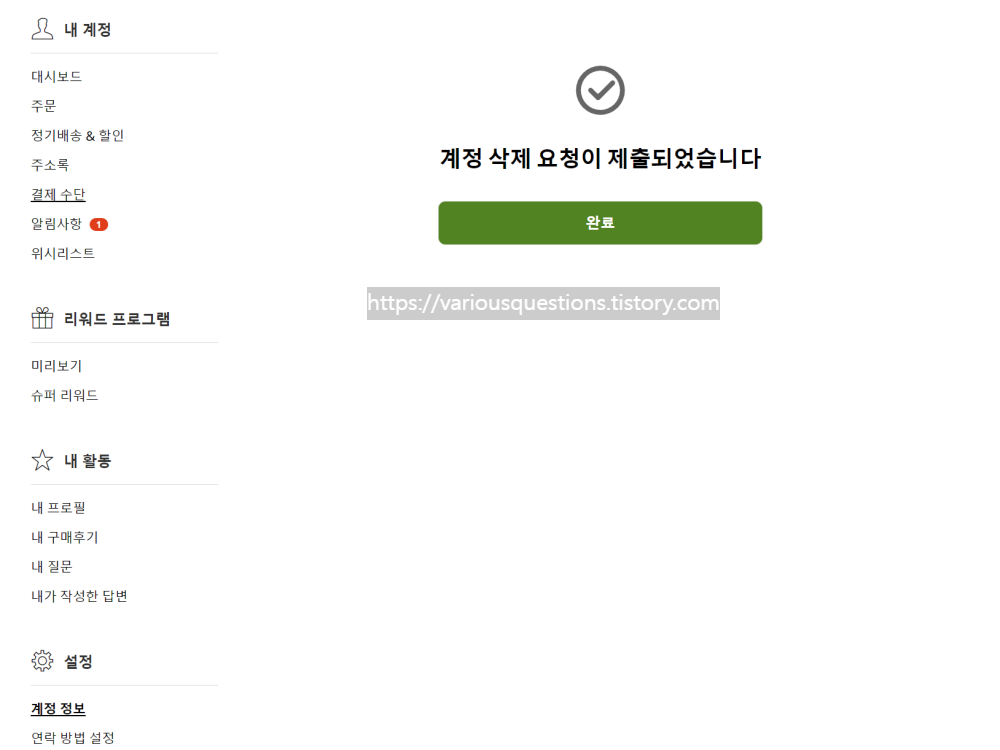
계정 삭제 요청이 제출되었습니다라는 메시지가 뜨게 됩니다. 계정이 바로 삭제되진 않더군요. 삭제가 아니라 삭제 요청이었던 것...!
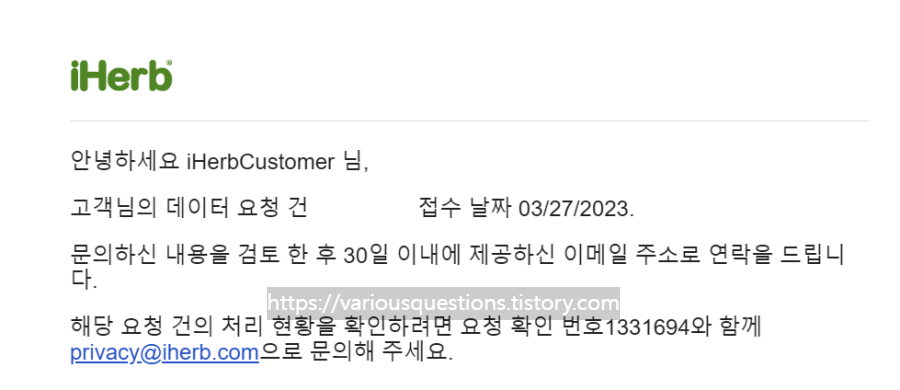
다시 메일을 확인해보면 접수되었다는 내용이 와있네요. 바로 처리되지 않고 시간이 걸리는군요...
아무튼 아이허브 탈퇴 방법에 대해 알아봤습니다. 국내 쇼핑몰들보다 탈퇴 방법이 살짝 번거롭긴 하지만 어렵지 않게 하실 수 있을겁니다!




댓글